ソニーの PlayStation コンソールは、PS One の時代から長い道のりを歩んできました。かさばったり、重かったり、奇妙に見えたりすることはありません。今日の次世代コンソールは洗練されており、優れた通気性と優れた処理能力を備え、さらにカスタマイズ可能です。

シールと保証に関するソニーの新しいポリシーのおかげで、ユーザーはカバーを取り外してコンソールを操作、クリーニング、またはパーソナライズできます。ただし、一部のユーザーにとっては、見た目ほど簡単ではない場合があります。
フェースプレートを強く引っ張ったり、力を入れすぎたりすると、フェースプレートが損傷する可能性があります。次のガイドでは、手間をかけずに、または保証を無効にすることなく、PS5 カバーを取り外す方法を示します。
トップカバーの取り外し
PS5 コンソールの上部カバーを識別するのは簡単です。 PlayStationのロゴが刻印されたカバーです。ロゴはコンソールカバーの脱着時の目印にもなります。
従う必要がある手順は次のとおりです。
- シャットオフ PS5ゲーム機 .

- ケーブルやその他の接続されているデバイスを取り外します。

- コンソールを平らな面に置き、ロゴが上を向くようにします。

- ロゴのある表紙の角をつかみ、ゆっくりと引き上げます。

- カバーをロゴの反対方向にスライドさせます。

ボトムカバーの取り外し方
PS5の底面カバーにはロゴがありません。ただし、正しい手順に従えば、削除もインストールも同様に簡単です。
- コンソールをオフにします。

- 接続されているデバイスとケーブルを取り外し、コンソールを冷却します。

- PS5 本体をひっくり返して、平らな面でロゴが下を向くようにします。

- 電源ボタンが自分の方を向くように配置します。
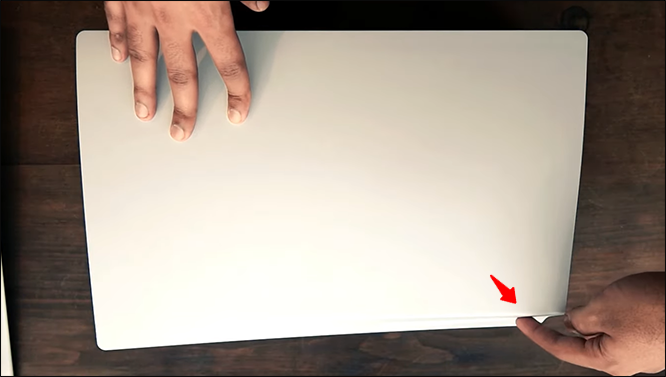
- カバーの左上隅をつかみます。

- ゆっくりと右に押しながら、ゆっくりと引き上げます。
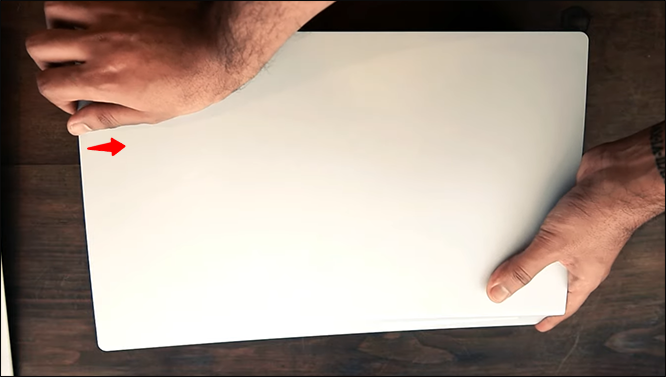
PS5 カバーを外す理由
PS5 は滑らかな曲線のデザインをしています。しかし、より高品質のカバーや基本的な白の代替品を好む人もいます.その結果、ゲームのセットアップに合わせて新しいカバーや色でコンソールをカスタマイズするプレーヤーが増えています。
同様に、PS5 のカバーは、ほこりの粒子や落下による損傷などによって損傷を受ける可能性があります。注意しないと、壊れたカバーを交換して、コンソールの美学を復元し、内部コンポーネントを保護する必要がある場合があります。
しかし、カバーを外す方法を学ぶもう 1 つの理由は、ディスクにアクセスすることです。ときどき、ディスクが PS5 内で動かなくなることがあります。特にコンソールを再起動しても問題が解決しない場合はストレスがたまる.
それがディスクであろうと別の物体が詰まっていようと、問題を解決するために常にプロの PS5 技術者が必要になるわけではありません.
Windows 10 のスタートボタンが効かない
スタックしたディスクを取り出すためにカバーを取り外します
PS5 カバーの最も優れた点は、シンプルなデザインです。底面カバーを外せば、ディスクへのアクセスは簡単です。プロセスの進め方は次のとおりです。
- PS5の電源を切ってプラグを抜きます。

- ロゴを下に、ディスク ドライブを左にして、きれいな平らな面に置きます。

- カバーを隅から持ち上げて右にスライドさせ、ライト グレーのディスク ドライブ パネルを露出させます。

- 黒いネジカバーを取り外します。

- 使う フィリップスPH1 マイナスドライバーで時計回りに回します。

- ディスクが露出するまでネジを回します。

- ひびが入らないように、力を入れずにゆっくりとディスクを引っ張ります。

- カバーを後方にスライドさせ、カチッと音がするまで角を押し下げます。
このプロセスを完了するには、プラス PH1 ヘッド スクリュードライバー以上は必要ありません。ただし、ディスクを露出させて取り扱うときは、忍耐力を発揮し、ソフトタッチを使用することが不可欠です。動かなくなったディスクを強制的に使用すると、すぐにディスクが破損する可能性があるため、専門家の介入が必須になります。
興味深いことに、カバーを取り外してネジを回しても、PS5 の保証は無効になりません。とはいえ、他の分解は保証を無効にする可能性があります。したがって、この方法で動かなくなったディスクを取り外せない場合は、コンソールを修理に出すことをお勧めします。
カバーを取り外してシステムをクリーニングします
PS5 コンソールのほこり、動物の毛、その他の粒子をきれいにするには、いくつかのものが必要です。
PS5本体のトップカバーの下に集塵機があります。したがって、それはシステムの中で最も重要な部分です。必要な手順は次のとおりです。
- PS5 ゲーム コンソールの電源を切ります。

- すべてのケーブルと接続されているデバイスを取り外します。

- ロゴが手前になるように、本体を透明で平らな面に置きます。

- 「ポン」と音がするまで、ロゴのある角からカバーを持ち上げます。

- 反対方向にスライドさせます。

- システムをマイクロファイバークロスで拭きます。

- バキュームを使用して、2 つの集塵機の開口部からほこりを吸引します。

- 圧縮空気でポートと側面から残りのほこりの粒子を取り除きます。

- ファンに圧縮空気を吹き付けて破片を取り除き、マイクロファイバークロスで拭き取ります。

保証を無効にしたくない場合は、このカバーの取り外しとクリーニングのプロセスに従うのが理想的です。システムを分解し、SSD とディスク ドライブからカバーを取り外すことで、より深いクリーニングを行うことができますが、保証が無効になります。
当然ながら、PS5 の両面をきれいにして、ほこりの粒子が残らないようにする必要があります。これは、コンソールの反対側をきれいにする方法です。
- ロゴを下に向けてコンソールをテーブルに置きます。

- 「ポン」と音がするまでカバーを持ち上げ、横にスライドさせます。

- マイクロファイバークロスで表面をきれいにします。

- ファンとディスク ドライブの開口部に圧縮空気缶を使用します。

PS5カバーを取り外して新しいものを取り付ける
PS5 の外観をカスタマイズしたり、損傷したカバーを交換したりする場合、このプロセスは数秒で完了します。
トップカバーに必要な作業は次のとおりです。
PC のモニターとして imac を使用する
- PS5をシャットダウンします。

- すべてのケーブルと接続されているデバイスを取り出します。

- ロゴが手前になるように、コンソールを平らな作業エリアに置きます。

- ロゴの下からカバーをつかみ、「ポン」と音がするまで引き上げます。

- カバーをスライドさせてロゴから離します。

- 必要に応じてシステムをクリーニングします。

- 新しいカバーをコンソールの上にスライドさせ、刻印されたロゴが同じ位置に来るようにします。
- カバーが所定の位置にロックされたことを示す「ポン」または「カチッ」という音が聞こえるまで、軽く押し下げます。
両方のカバーを交換する場合は、PS5 を裏返して、次の手順を繰り返します。
- 電源ボタンが自分に向くようにコンソールを配置します。
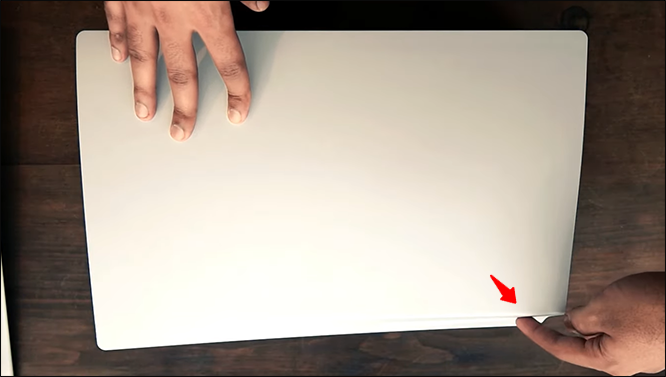
- カバーの左上隅をつかみ、「ポン」と音がするまでカバーを引き上げます。

- 反対方向にスライドさせて取り外します。
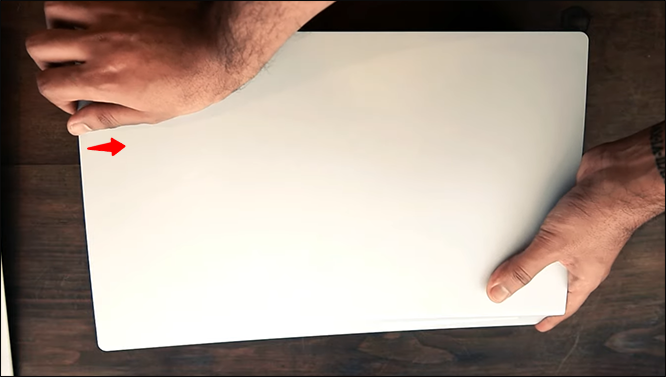
- あなたがそれにいる間にシステムをきれいにしてください。

- 新しいカバーをスライドさせ、所定の位置にロックされるまで押します。
- ケーブルを本体に差し込み、デバイスの電源を入れます。
その他のよくある質問
PS5のカバーを外すと保証が無効になりますか?
PS5 の上部と下部のカバーまたはフェースプレートを取り外してカスタマイズしても、保証は無効になりません。したがって、固着したディスクを簡単に取り外してシステムをクリーニングし、摩耗を最小限に抑え、適切な冷却を確保できます。ただし、追加のカバーを取り外したり、シリアル番号とシールを読めなくしたりすると、保証が無効になります。
PS5を開けるドライバーは?
保証を無効にすることなく、PS5 コンソールのトラブルシューティングを行うには、標準のプラス PH1 ヘッド ドライバーで十分です。ただし、その他のアプリケーションでは、T9 トルクス セキュリティ ドライバーと PH00 フィリップス ドライバーが必要になる場合があります。これら 2 つのツールは、PS4 および PS5 のコンソールとコントローラーで動作します。
PS5 コンソールの最適な位置は?
ソニーは、PS5 ゲーム コンソールでは、水平方向と垂直方向の配置が同等に効率的であると主張しています。ただし、最適な位置は常に最大の空気の流れを可能にする位置です。ほこりや動物の毛が溜まるのを最小限に抑えるために、コンソールを床から離しておくことをお勧めします。
新しい PS5 フェースプレートはどこで購入できますか?
PS5 カバーは、次のようなさまざまなオンライン マーケットプレイスで見つけることができます。 Etsy 、 アマゾン など。もちろん、のアクセサリ セクションでも見つけることができます。 公式プレイステーションストア .派手なものやユニークなデザインが必要な場合は、サードパーティ ベンダーから購入することをお勧めします。
PS5をあなただけのものに
新しい PlayStation モデルが登場する前は、ユーザーは PC ユーザーのようにゲーム コンソールをカスタマイズできませんでした。高度なパーソナライゼーションにはまだほど遠いですが、取り外し可能なカバーは素晴らしい出発点です。
友達リクエストを送る方法
損傷したカバーをリメイクしたり、興味深いグラフィックや色を備えたクールな新しいソニーのフェースプレートを取り付けることができます。さらに良いことに、システムに無制限にアクセスできるため、システムを徹底的かつ定期的にクリーニングできます。これにより、摩耗が最小限に抑えられ、システム内の適切な空気の流れが促進されます。
カスタムジョブまたはクリーニングのために PS5 カバーを取り外しましたか?問題が発生したか、プロセスが宣伝されているほど簡単であると感じましたか?以下のコメントセクションでお知らせください。












